Para los usuarios de iPhone y iPad que ya se han actualizado a iOS 9,…
Steam Demasiadas fallas de inicio de sesión: cómo moverse
Si ha comprado un videojuego en los últimos cinco años, lo más probable es que haya sido a través de Steam. La plataforma de distribución digital de Valve necesita poca presentación, ya que es el mayor proveedor de licencias de videojuegos del mundo. Si eres usuario de Steam, probablemente la conozcas como una plataforma estable y segura que rara vez tiene problemas importantes.

Sin embargo, hay una complicación irritante que parece surgir a veces al iniciar sesión en Steam. El problema es que Steam lo bloquea si ha realizado demasiados intentos fallidos de inicio de sesión, y este bloqueo está a nivel de red. Si está experimentando este problema, aquí descubrirá por qué puede estar sucediendo y descubrirá algunas opciones para resolverlo.
¿Por qué estoy bloqueado?
Steam siempre ha sido un fanático de la seguridad. Después de todo, administran la información de facturación de millones de usuarios. Las medidas de seguridad para evitar infracciones se han vuelto cada vez más complejas y una de esas medidas es bloquear una red después de intentos fallidos de inicio de sesión. Esta es una táctica estándar para evitar ataques de fuerza bruta sobre datos confidenciales.
El mensaje que verá en Steam después de demasiados intentos fallidos se leerá “Ha habido demasiados errores de inicio de sesión en su red en un corto período de tiempo. Espere y vuelva a intentarlo más tarde “. Esto puede parecer bastante sencillo, pero se sentirá aliviado al saber que el problema no siempre es autoinfligido. Algunos usuarios han informado de este mensaje de error incluso en su primer intento de inicio de sesión.
Como dice el refrán, más vale prevenir que curar, y la forma más sencilla de resolver este problema es evitarlo en primer lugar. Asegúrese siempre de escribir correctamente el nombre de su cuenta y la contraseña sin apresurarse, ya que se sabe que un error hace que los caracteres no válidos se introduzcan en el campo de nombre de usuario del lanzador. Habiendo dicho eso, si fueras demasiado pedante con tus inicios de sesión, no estarías leyendo esto, así que echemos un vistazo a tus opciones.

El juego de la espera
El enfoque más simple, pero quizás no el más satisfactorio, es esperar a que expire el bloqueo. El período de espera oficial no está realmente claro, pero la mayoría de las fuentes lo ubican en la ventana de 20 a 30 minutos. Sin embargo, hay muchos casos de usuarios que experimentan bloqueos durante mucho más tiempo. Horas e incluso días no son desconocidos. Si el bloqueo persiste después de 24 horas, le recomendamos que explore otras vías.
Es importante que no intente acceder a Steam nuevamente mientras espera, ya que esto podría restablecer el temporizador.
Usa una VPN
Muy bien, has esperado tanto como estás preparado para esperar y quieres volver a tus juegos. Esta es una forma infalible de sortear el bloqueo.
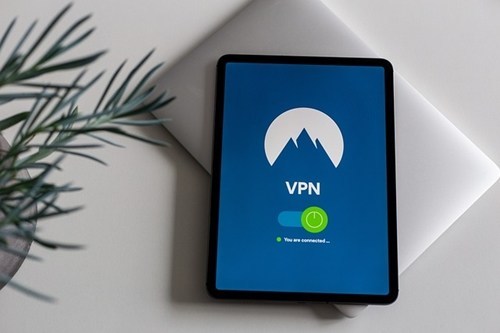
Dado que se identifica con su red al iniciar sesión, enmascarar su identidad de red le permitirá intentar iniciar sesión como si fuera la primera vez. La mejor manera de hacer que Steam crea que estás en una red diferente es usar un VPN o Red Privada Virtual.
Si bien hay muchas opciones en el VPN campo, desea elegir uno bueno que cifre sus datos y haga un buen trabajo enmascarando su identidad de red. Puede intentar encontrar una opción gratuita, pero el estándar de oro es ExpressVPN.
Si necesitas un VPN de todos modos, ExpressVPN es una opción muy confiable. Sin embargo, si solo desea resolver este problema de Steam, no lo necesitará por mucho tiempo. Puede adquirir el servicio brevemente y, cuando caduque, probablemente ya no lo necesite. También ofrecen una prueba de devolución de dinero de 30 días que esencialmente lo haría gratis.
Sube a otra red
La otra opción en la misma línea es usar una red diferente para iniciar sesión. Aquí hay dos ideas sobre cómo hacerlo. Primero, puede usar una red libre a su alrededor o, si tiene algo de movilidad, ir a un área donde haya una red disponible. Tal vez un vecino amigable pueda permitirle acceder a su Wi-Fi brevemente para solucionar este problema. La otra forma es crear un punto de acceso móvil con su teléfono.
La mayoría de los dispositivos móviles con un plan de datos pueden crear un punto de acceso móvil. Busque en la configuración de conectividad de su teléfono la opción de hacerlo. Esto te permitirá conectarte a la red de tu operador, que Steam no bloqueará. Esta opción usará sus datos móviles, pero nuevamente, debe considerarse una solución muy temporal. Cuando el bloqueo haya expirado, puede volver a iniciar sesión en su red habitual.
Habla con las personas a cargo
Si su problema persiste después de un largo período de espera, puede ser el momento de llamar a algunos refuerzos. También estará bloqueado en el sitio web, así que use su dispositivo móvil o uno de los otros métodos enumerados en este artículo para iniciar sesión en Steam Pagina de soporte. Si nunca antes ha utilizado el soporte de Steam, se le pedirá que cree una cuenta de soporte.
En la página de soporte, buscará la opción “Mi cuenta”. Una vez que haga clic en él, se le mostrarán más opciones. Busque “Datos relacionados con su cuenta de Steam”. En esta página, desplácese hacia abajo y haga clic en “Contactar al soporte de Steam”.
Esto abrirá una ventana en la que puede escribir los detalles de su problema. Sea lo más específico posible sobre cuál es el problema y cuánto tiempo ha persistido. Debería obtener una respuesta del personal de soporte dentro de las próximas 24 horas.
Inicio de sesión Woes Begone
Eso cubre las formas de resolver este problema de inicio de sesión. Si tiene la paciencia suficiente, basta con esperar media hora. Si no puede esperar tanto para comenzar su juego, puede usar una VPN temporalmente o usar su teléfono como un punto de acceso móvil. Bajo ninguna circunstancia este bloqueo debe durar más de un día, por lo que si el problema persiste, tiene un problema mayor que no está relacionado con los intentos de inicio de sesión.
¿Cuál de estos métodos funcionó mejor para usted? ¿Conoce algún otro método que pueda ayudar a los usuarios a volver a jugar a sus juegos favoritos en poco tiempo? Comparta sus experiencias y consejos en la sección de comentarios a continuación.










